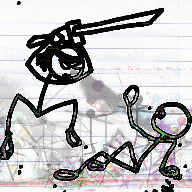钉钉APP是一款非常实用的办公软件,很多用户在使用钉钉的时候都会创建一些日程提醒,就比如设置出差日程,记录是哪一天需要出差,然后设置一个提醒通知,这样就能够在一定的时间内收到提示了,并且在设置这个日程的时候是可以选择通知方式的,很多用户想要使用短信通知的方式,但是却不知道要如何设置,那么下面就让乐单机小编来告诉大家吧!
方法步骤:
1.首先第一步,我们打开钉钉之后找到日历点击进去,点击之后进入到日程功能界面。
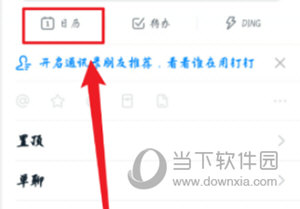
2.进入到日程界面之后,找到界面右下角的添加按钮,如下图中所示,点击之后准备添加一个日程。
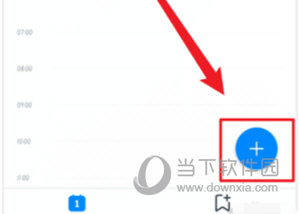
3.点击添加日程之后我们在出现的界面中编辑好日程的内容和时间等参数,编辑完成之后点击下方的通知这个功能。
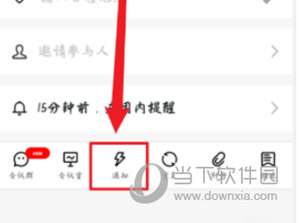
4.点击通知之后界面中就会出现选择通知方式的选项了,我们选择使用短信通知就可以了。
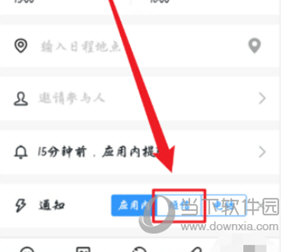
乐单机网站为大家提供钉钉APP怎么设置日程短信通知的内容和软件教程分享,让您更加了解钉钉软件,为您带来轻松愉悦的阅读体验。